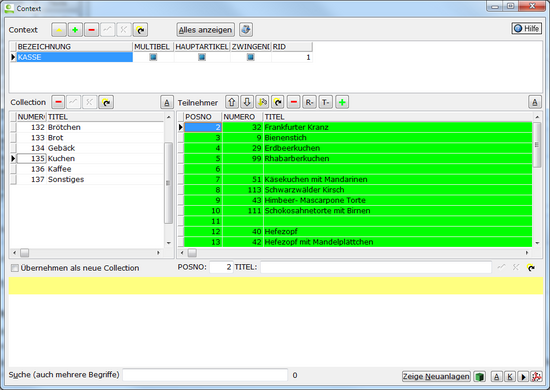Kasse3: Unterschied zwischen den Versionen
Keine Bearbeitungszusammenfassung |
|||
| Zeile 1: | Zeile 1: | ||
[[Bild:Kasse3- | [[Bild:Kasse3-Asus-eeeTop-1602.png|820px]]<br> | ||
Neben der [[Bar-Kasse]] und der [[Kasse]] verfügt der OrgaMon über eine richtig "fette" Kasse (Kasse3). | Neben der [[Bar-Kasse]] und der [[Kasse]] verfügt der OrgaMon über eine richtig "fette" Kasse (Kasse3). | ||
Version vom 28. Juni 2011, 15:45 Uhr
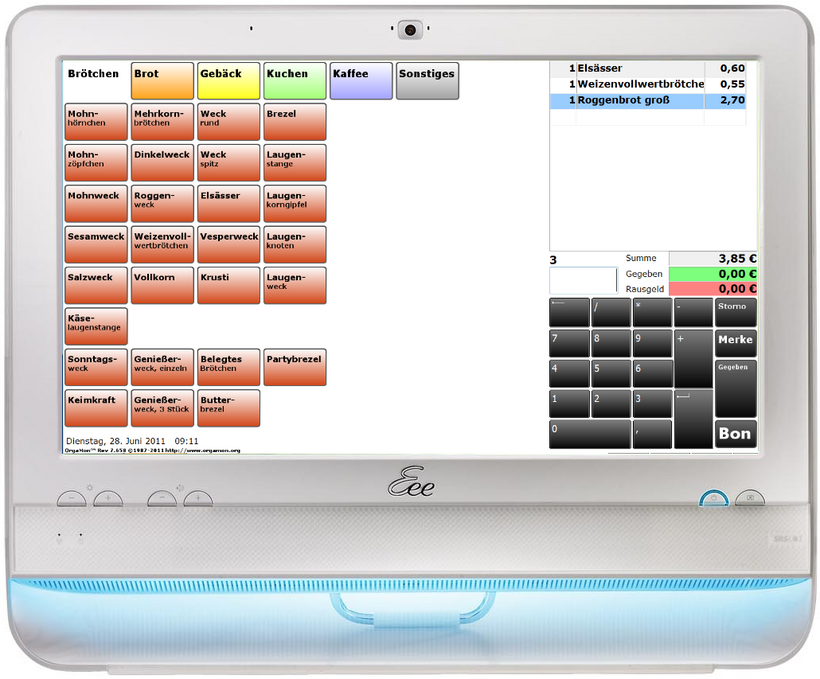
Neben der Bar-Kasse und der Kasse verfügt der OrgaMon über eine richtig "fette" Kasse (Kasse3).
- Kasse1 ist ein kleines Eingabeformular zur Eingabe von Preisen (Mäzen Dr. Hildebrand)
- Kasse2 ist eine Web 2.0 Anwendung zur Eingabe von Preis-Codes (Mäzen Dr. Beichel)
- Kasse3 ist ein Vollbild-Formular des OrgaMon. Die Bedienung ist für Touch-Displays optimiert, Bon-Drucker und Kunden-Display werden angesteuert. (Mäzen Tine Leyer)
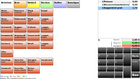
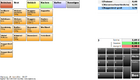
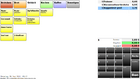
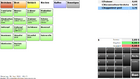
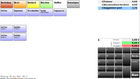
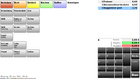
Tour durch die 6 der 7 möglichen Produkt-Reiter
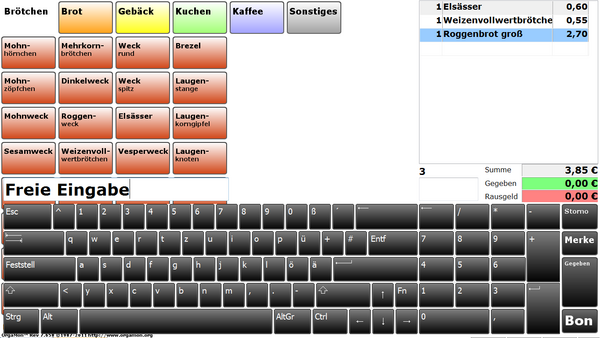
Freie Artikeleingabe ist möglich
Spezielles Codes
Auf dem Ziffernblock der Kasse können besondere Stern-Codes eingegeben werden um wichtige Wartungsfunktionen auszuführen
*0+ Kasse beenden *00+ OrgaMon beenden *000+ Rechner herunterfahren *1+ Kasse neu starten *11+ OrgaMon neu starten *111+ Rechner neu starten *2+ Kassenabschluss *22+ Tagesabschluss *3+ POS Einstellungen *4+
Bon Drucker anpassen
Drucker 36,0 mm (3,0 mm) x 54,0 mm
Kasse automatisch starten
Kasse Autostart=JA
in den Benutzerrechten
Kasse bucht sofort
Kasse Tine=JA
in den Benutzerrechten
Touch-Folien erstellen
Voraussetzungen
- Gimp 2.6 Installtion
- Das "Share" verzeichnis von Gimp muss für Schreibende Zugriffe durch den OrgaMon geöffnet werden:
- Start->Computer->Lokaler Datenträger "C"->Programme (x86)->GIMP-2.0->rechter Mausklick auf "Share" -> "Eiegenschaften" -> Reiter Sicherheit -> Bearbeiten -> in der Liste nun "Benutzer (...)" markieren -> Vollzugriff anhaken -> OK -> OK ->
Context anlegen
Touch-Folien werden aus einem gewissen Kontext erstellt. Ein Kontext beschreibt also wie viele Reiter es gibt, und was auf den einzelnen Reitern zu sehen ist! Man kann mehrere Kassen Kontexte erstellen und somit z.B. auch die Folien für eine Saison oder Sonderkasse pflegen, ohne die eigentliche Folienansicht zu verlieren. Hier die Ansicht einer Kassen-Definition wie sie oben in den Bildern dargestellt ist. Beachten Sie dass alle Farben der Schaltflächen in PAPERCOLOR der Artikel gespeichert sind!
Die einzelnen Folien werden durch Kollektionen (Collection) definiert (hier 6) Die Schaltflächen werden durch die Teilnehmer der Kollektion definiert, Leerzeilen bedeuten, dass eine neue Schaltflächenzeile begonnen wird.
Hat man alles korrekt definiert muss die Schaltfläche "Touch Folien erstellen" gedrückt werden. Gimp erstellt nun nach den Vorgaben des Orgamon die entsprechenden BMP Dateien. Ein Neustart des OrgaMon ist nun erforderlich!
Artikel Texte
Schaltflächen sind oft zu klein und können nicht die ganze Artikelbezeichnung aufnehmen. Man kann jedoch bis zu 3-zeiligen Text im Reiter "Texte" als Alternative zum Volltext der Artikelbezeichnung angeben.
Bedienung der Kasse
Artikel aus dem Stamm
- die oberste Reihe an Schaltflächen ist die Bereichsauswahl
- die Schaltflächen eines Bereiches führen zur Addition eines Artikels dieser Art
- 5 Artikel übernimmt man durch
- a) 5 maliges Drücken der jeweiligen Artikeltaste
- b) Eingabe einer "5" dann die jeweilige Artikeltaste
- "/" verschiebt die Listenposition löscht den letzten Posten vom Bon
- "<-" löscht die letzte Eingabe einer Ziffer aber auch die Position vom Bon, die im Moment markiert ist
Freie Eingaben
- ",3" <ENTER> ein Artikel "Sonstiges" zu 30 Cent
- "10*5" <ENTER> 10 Artikel "Sonstiges" zu 5 Euro
- <ENTER> (es erscheint eine alphanumerische Tastatur) Eingabe "Besen" <ENTER> (das <ENTER> der alphanumerischen tastatur). Nun "2*3,4" <ENTER>. Dies ergibt 2 Besen á 3,40 Euro